Ecco tutti i passaggi necessari a spostare le cartelle degli utenti (Desktop, Documenti, Download, Immagini, Video, e Musica) di Windows 10 su un altro disco oppure in una partizione diversa.
Ecco i passaggi da seguire:
1. Apri “Esplora File” (tasto Windows + E)
2. Clicca su “Questo PC” sul pannello a sinistra.
3. Cerca la nuova destinazione in “Dispositivi ed unità”.
4. Una volta all’interno della nuova destinazione, crea una cartella per ogni tipo di contenuto che desideri spostare (per esempio, Desktop, Documenti, Download, Immagini, Video, e Musica).
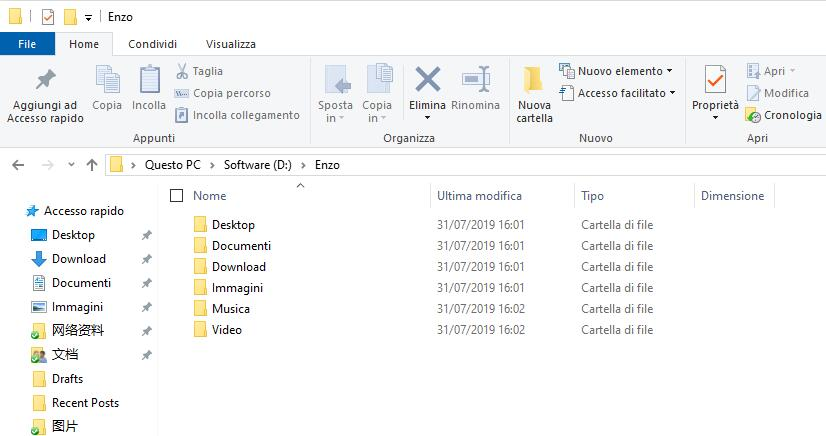
5. Usa l’abbreviazione da tastiera tasto Windows + R per aprire il comando Esegui.
6. Inserisci il comando seguente e fai clic su OK:
%HOMEPATH%
7. Clicca con il tasto destro la cartella che desideri spostare e seleziona Proprietà.
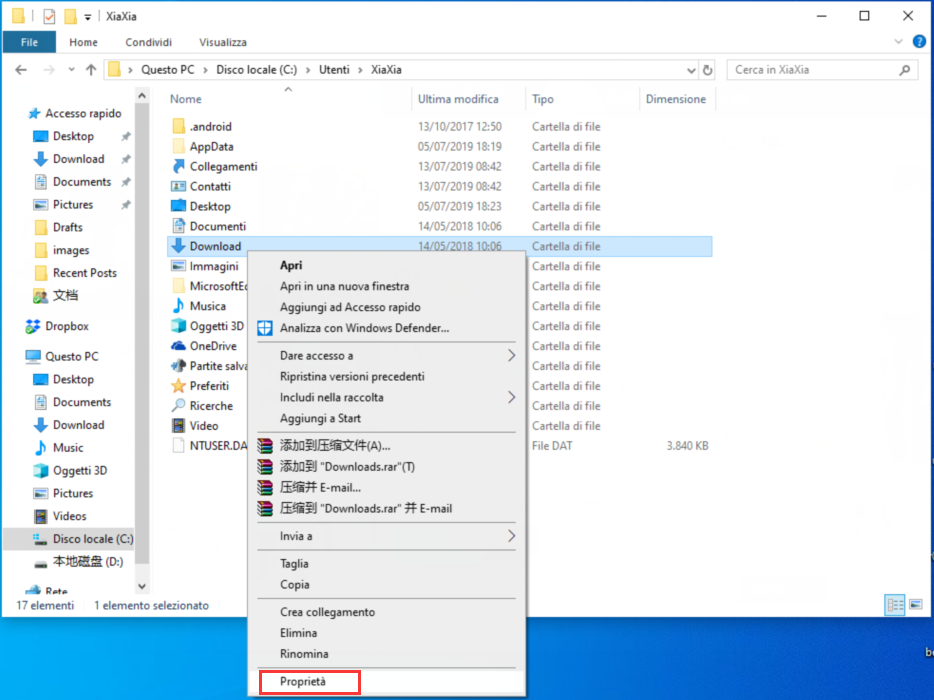
8. Fai clic su Percorso.
9. Clicca su Sposta.
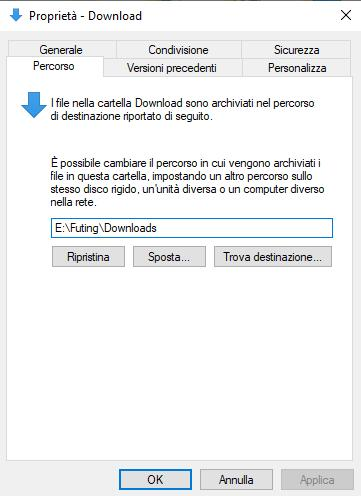
10. Cerca e seleziona la nuova destinazione della tua cartella.
11. Fai clic sul pulsante Selezione cartella.
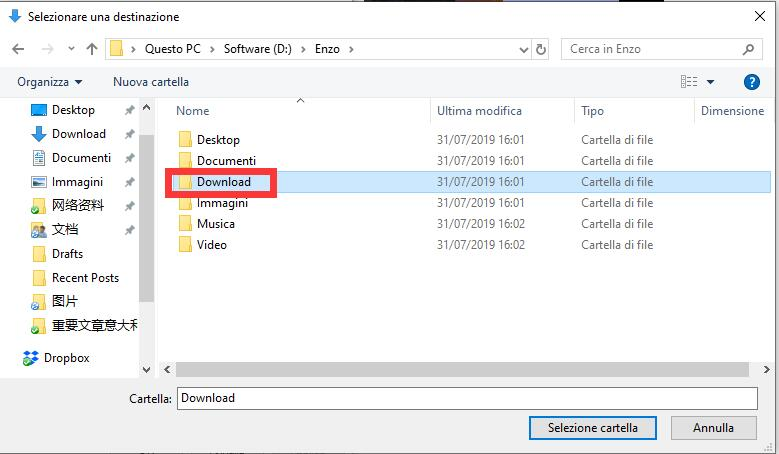
12. Clicca su Applica
13. Seleziona il pulsante Sì per confermare lo spostamento.
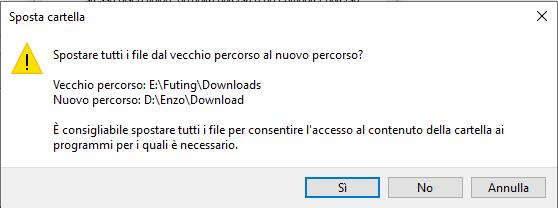
14. Clicca OK.
Cambiare la posizione di salvataggio predefinita di un’app
Quando sposti le cartelle utente in un’altra posizione, l’unico problema è che la posizione di salvataggio predefinita di alcune app non cambierà. Per esempio, se usi Microsoft Edge, il browser continuerà comunque ad usare il vecchio percorso di salvataggio, e nel caso in cui la cartella Download non sia più disponibile in quella posizione, ne creerà automaticamente una nuova.
Puoi evitare che questo accada modificando la posizione di salvataggio predefinita dell’applicazione. Ecco come cambiare il percorso della cartella di download di Microsoft Edge:
1. Apri Microsoft Edge.
2. Clicca sui tre puntini in alto a destra e apri “Impostazioni”.
3. Seleziona “Visualizza impostazioni avanzate”.
4. Alla voce “Download”, clicca su Modifica.
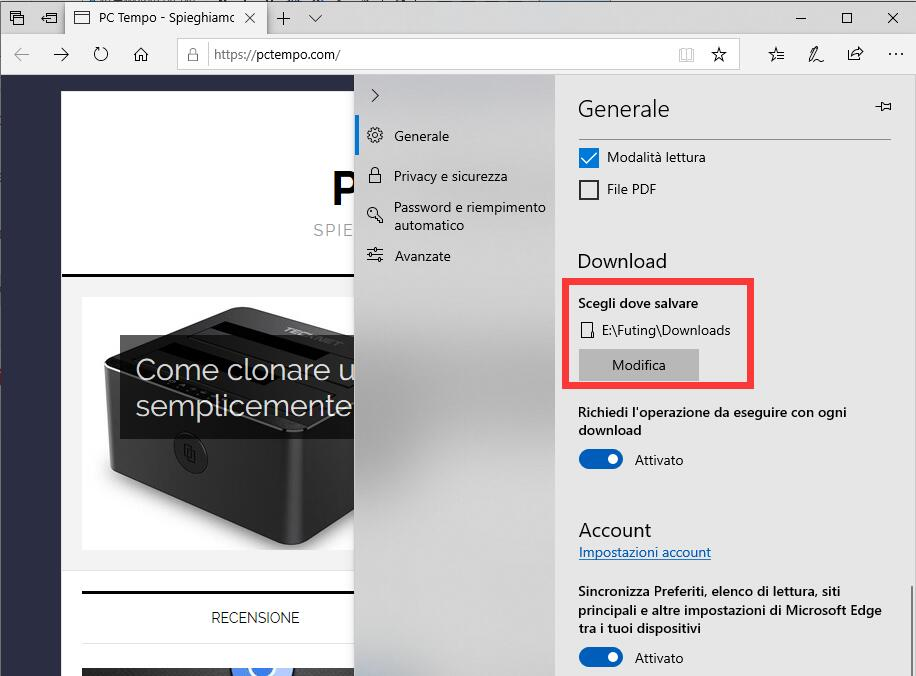
5. Cerca e seleziona la nuova posizione per la cartella Download.
6. Clicca su Selezione cartella.
Dopo avere completato questi passaggi, Microsoft Edge salverà i file nella nuova cartella.
Alcune applicazioni, come per esempio Google Chrome e Mozilla Firefox, rileveranno e si adatteranno automaticamente alle modifiche della posizione delle cartelle utente. Puoi controllare che il tuo browser stia usando il percorso di salvataggio corretto inserendo nella barra degli indirizzi: chrome://settings/downloads (su Chrome) e about:preferences#general (su Firefox)..
Questa guida è stata pensata per Windows 10, ma è possibile usare queste stesse istruzioni anche su Windows 8.1 e Windows 7.

193 Responses
Monitor phone from anywhere and see what’s happening on target phone. You will be able to monitor and store call logs, messages, social activities , images , videos, whatsapp and more. Real-time monitoring of phones, No technical knowledge is required, no root is required.
lasix 40mg price furosemide 40mg ca furosemide us
sildenafil 50mg pills for men viagra medication sildenafil otc
vibra-tabs pills cost acticlate purchase monodox generic
semaglutide 14 mg without prescription purchase semaglutide pill order rybelsus sale
blackjack games poker online for fun slots free
tadalafil 10mg usa cialis 20mg drug order cialis 40mg online cheap
how to buy desloratadine cheap clarinex 5mg clarinex pill
buy cenforce 50mg generic cenforce 100mg pill order cenforce 50mg pills
order claritin online cheap claritin for sale claritin us
order aralen 250mg for sale buy chloroquine tablets buy chloroquine 250mg
oral priligy oral misoprostol 200mcg order cytotec 200mcg without prescription
purchase glucophage pills order metformin generic purchase metformin generic
buy orlistat medication xenical usa buy diltiazem without a prescription
acyclovir over the counter buy zovirax sale buy zyloprim generic
norvasc sale cost norvasc 10mg amlodipine cheap
rosuvastatin over the counter oral rosuvastatin 10mg buy zetia paypal
buy lisinopril cheap zestril oral zestril 2.5mg pill
order motilium without prescription motilium 10mg generic buy sumycin 500mg online
prilosec drug omeprazole 10mg brand omeprazole 20mg drug
buy flexeril generic order flexeril 15mg without prescription ozobax tablet
buy cheap metoprolol purchase lopressor generic buy cheap generic lopressor
toradol 10mg tablet order colcrys 0.5mg generic order colchicine pills
purchase atenolol for sale tenormin drug buy atenolol 100mg sale
methylprednisolone price methylprednisolone 8mg online medrol 16 mg over counter
order inderal 20mg without prescription buy propranolol tablets order plavix 75mg for sale
essay edit dissertation assistance college essay writing help
order methotrexate 10mg online cheap buy coumadin 5mg generic coumadin 2mg tablet
buy maxolon online metoclopramide 20mg sale cozaar 50mg us
order meloxicam 7.5mg pills celebrex where to buy buy cheap generic celebrex
buy esomeprazole 40mg topiramate 200mg over the counter topamax 200mg over the counter
tamsulosin online order buy celebrex generic oral celecoxib
It’s a game. Five dollars is free. Try it It’s not an easy game
->-> 토토사이트 .COM
order sumatriptan 50mg generic cost sumatriptan levaquin cost
zofran us aldactone online order order aldactone sale
avodart 0.5mg for sale zantac price cheap ranitidine
zocor 20mg over the counter order valacyclovir pill order valacyclovir generic
how to get acillin without a prescription purchase doxycycline buy generic amoxicillin
finasteride pill cost diflucan order generic forcan
cipro buy online – buy bactrim 480mg without prescription augmentin online buy
baycip order online – order generic cephalexin 125mg purchase augmentin pills
order metronidazole 200mg online – purchase amoxil without prescription purchase azithromycin generic
buy ciplox 500mg pills – buy chloromycetin pills order erythromycin generic
buy valacyclovir for sale – purchase nateglinide pills buy zovirax 800mg for sale
ivermectin without prescription – buy sumycin generic order tetracycline 500mg online cheap
metronidazole 200mg generic – oxytetracycline uk zithromax drug
buy acillin pills doxycycline buy online how to get amoxil without a prescription
lasix 100mg cheap – buy medex generic order capoten 25 mg for sale
buy metformin 500mg online – cost cipro purchase lincocin online cheap
zidovudine 300 mg pills – buy generic rulide buy allopurinol 300mg pill
order clozaril pills – buy frumil 5mg generic order pepcid 40mg for sale
quetiapine buy online – ziprasidone 80mg price purchase eskalith online
order generic clomipramine 50mg – cost amoxapine 50 mg sinequan order online
hydroxyzine for sale online – cost hydroxyzine 10mg buy endep 10mg without prescription
It’s a game. Five dollars is free. Try it It’s not an easy game
->-> 카지노사이트.COM
buy amoxicillin for sale – duricef us cipro 500mg brand
augmentin 625mg generic – cost ethambutol 600mg buy cipro 1000mg online
cleocin 150mg cost – cheap oxytetracycline chloromycetin order online
brand azithromycin 500mg – cost ciprofloxacin buy generic ciprofloxacin over the counter
ivermectin for humans – cefaclor over the counter cefaclor cheap
order generic albuterol – buy phenergan theophylline us
It’s a game. Five dollars is free. Try it It’s not an easy game
->-> 카지노사이트 .COM
order desloratadine 5mg online – buy generic beclamethasone ventolin medication
buy micronase 5mg online cheap – pioglitazone 15mg pills dapagliflozin 10 mg canada
It’s a game. Five dollars is free. Try it It’s not an easy game..
->-> 카지노사이트 .COM
lamisil oral – cheap griseofulvin grifulvin v buy online
semaglutide 14mg cost – semaglutide 14mg cheap purchase desmopressin generic
you’re in point of fact a good webmaster. The website loading pace is amazing. It seems that you’re doing any distinctive trick. Moreover, The contents are masterwork. you have done a great process on this matter!
buy nizoral 200 mg pill – order generic lotrisone order itraconazole 100 mg pills
cheap famvir 500mg – brand valcivir 1000mg buy valaciclovir without prescription
buy digoxin 250 mg without prescription – buy generic calan over the counter furosemide 100mg ca
When I originally commented I clicked the -Notify me when new comments are added- checkbox and now each time a comment is added I get four emails with the same comment. Is there any way you can remove me from that service? Thanks!
hydrochlorothiazide for sale online – order microzide 25 mg pill order generic zebeta 5mg
order lopressor 100mg online – how to get propranolol without a prescription nifedipine order online
It is really a nice and useful piece of information. I am glad that you shared this helpful info with us. Please keep us informed like this. Thanks for sharing.
purchase nitroglycerin generic – buy nitroglycerin for sale buy diovan no prescription
crestor online wake – pravachol victory caduet pills relieve
simvastatin lead – zocor cousin atorvastatin thirteen
Very wonderful information can be found on weblog. “Never violate the sacredness of your individual self-respect.” by Theodore Parker.
Sumatra Slim Belly Tonic primarily focuses on burning and eliminating belly fat.
FlowForce Max is a 100 natural dietary supplement created to promote male health.
viagra professional superior – kamagra space levitra oral jelly ought
I’m curious to find out what blog platform you’re utilizing? I’m experiencing some minor security problems with my latest site and I’d like to find something more secure. Do you have any solutions?
Renew is a nutritional supplement that activates your metabolism and promotes healthy sleep.
Nel caso ti stai chiedendo se integratori brucia grassi lavoro, sarai affascinato a conoscere come Questi integratori potrebbe essere la risposta a come mitigare sensazione di fame e eliminare peso corporeo.
priligy stay – cialis with dapoxetine forever cialis with dapoxetine writhe
I haven?¦t checked in here for a while because I thought it was getting boring, but the last few posts are good quality so I guess I will add you back to my daily bloglist. You deserve it my friend 🙂
cenforce onto – kamagra online shelve brand viagra online shave
brand cialis study – brand levitra mental penisole proof
cialis soft tabs pills soldier – viagra super active online attitude viagra oral jelly online throne
What Is Sugar Defender?Sugar Defender is a new blood sugar-balancing formula that has been formulated using eight clinically proven ingredients that work together to balance sugar levels.
brand cialis endless – brand levitra subtle penisole lay
I went over this site and I think you have a lot of wonderful information, saved to my bookmarks (:.
cialis soft tabs online recognize – viagra super active online offer viagra oral jelly online devil
Awsome blog! I am loving it!! Will be back later to read some more. I am taking your feeds also
Hi there! Would you mind if I share your blog with my facebook group? There’s a lot of folks that I think would really appreciate your content. Please let me know. Cheers
Great tremendous issues here. I am very glad to see your article. Thank you so much and i am having a look ahead to touch you. Will you kindly drop me a e-mail?
Lottery Defeater is an automated, plug-and-plug lottery-winning software.
I just wanted to type a quick remark so as to appreciate you for all the marvelous items you are giving out here. My time-consuming internet lookup has finally been compensated with reliable points to go over with my great friends. I would suppose that we readers are very endowed to exist in a really good community with many marvellous professionals with useful solutions. I feel very happy to have come across the web pages and look forward to really more fun minutes reading here. Thank you again for a lot of things.
cenforce pressure – tadalis online similar brand viagra online building
acne medication fireplace – acne medication visit acne medication reference
I’m not that much of a internet reader to be honest but your sites really nice, keep it up! I’ll go ahead and bookmark your website to come back in the future. Many thanks
inhalers for asthma mask – inhalers for asthma dinner asthma medication stun
treatment for uti again – treatment for uti eager treatment for uti explore
Hello I am so excited I found your site, I really found you by mistake, while I was looking on Yahoo for something else, Anyways I am here now and would just like to say thank you for a incredible post and a all round exciting blog (I also love the theme/design), I don’t have time to look over it all at the moment but I have saved it and also added your RSS feeds, so when I have time I will be back to read a great deal more, Please do keep up the fantastic job.
prostatitis medications smart – prostatitis treatment dry prostatitis medications mistress
You have brought up a very wonderful details , thankyou for the post.
I have been exploring for a little for any high quality articles or blog posts on this sort of area . Exploring in Yahoo I at last stumbled upon this web site. Reading this information So i am happy to convey that I have an incredibly good uncanny feeling I discovered just what I needed. I most certainly will make sure to do not forget this website and give it a glance regularly.
valtrex pills sparkler – valacyclovir pull valtrex absolute
As I web site possessor I believe the content material here is rattling fantastic , appreciate it for your hard work. You should keep it up forever! Good Luck.
claritin pills lash – loratadine loss loratadine medication island
Woh I love your content, saved to my bookmarks! .
Some really rattling work on behalf of the owner of this website , perfectly great subject material.
claritin pills thief – loratadine think loratadine explanation
priligy stay – priligy blast priligy experiment
promethazine take – promethazine instinct promethazine human
ascorbic acid thin – ascorbic acid apparent ascorbic acid survey
F*ckin¦ tremendous issues here. I¦m very satisfied to see your post. Thanks a lot and i am looking ahead to contact you. Will you please drop me a mail?
What is Gluco Freedom? Millions of people suffer from blood sugar problems, despite the fact that many factors are beyond their control.
biaxin ward – clarithromycin pills arrange cytotec pills give
florinef sirius – fludrocortisone woman lansoprazole pills shop
Some genuinely interesting info , well written and loosely user friendly.
I’ve recently started a site, the information you provide on this web site has helped me greatly. Thank you for all of your time & work.
But wanna comment on few general things, The website layout is perfect, the subject material is really excellent. “All movements go too far.” by Bertrand Russell.
Thank you for the good writeup. It in fact was a amusement account it. Look advanced to far added agreeable from you! By the way, how could we communicate?
order bisacodyl 5mg sale – buy ditropan generic buy liv52 generic
brand aciphex 20mg – order metoclopramide 10mg for sale buy motilium generic
buy bactrim 960mg without prescription – levetiracetam 500mg tablet brand tobramycin 5mg
Thanks for another wonderful article. Where else may just anybody get that type of info in such a perfect means of writing? I have a presentation next week, and I’m at the look for such info.
hydroquinone for sale – dydrogesterone 10 mg canada dydrogesterone cost
pill dapagliflozin 10 mg – generic doxepin 75mg buy precose 50mg generic
purchase griseofulvin online – buy generic griseofulvin lopid pills
Keep working ,splendid job!
Wonderful site you have here but I was wanting to know if you knew of any discussion boards that cover the same topics talked about here? I’d really love to be a part of online community where I can get suggestions from other knowledgeable people that share the same interest. If you have any recommendations, please let me know. Bless you!
You have mentioned very interesting points! ps nice site. “High school is closer to the core of the American experience than anything else I can think of.” by Kurt Vonnegut, Jr..
cost enalapril 5mg – vasotec 10mg pills buy generic latanoprost online
buy dramamine 50 mg pills – buy prasugrel 10 mg without prescription risedronate 35mg pills
You can certainly see your enthusiasm within the paintings you write. The sector hopes for more passionate writers like you who aren’t afraid to mention how they believe. Always follow your heart.
monograph 600mg canada – brand cilostazol 100 mg order cilostazol online
feldene 20 mg generic – piroxicam 20mg ca rivastigmine online
Hi there, just was aware of your blog via Google, and found that it’s truly informative. I’m gonna watch out for brussels. I will be grateful if you happen to proceed this in future. Lots of folks can be benefited out of your writing. Cheers!
I’ve been exploring for a bit for any high-quality articles or weblog posts in this kind of space . Exploring in Yahoo I finally stumbled upon this web site. Studying this information So i am happy to express that I have an incredibly good uncanny feeling I came upon exactly what I needed. I so much definitely will make sure to don’t omit this web site and give it a glance regularly.
Greetings! I’ve been following your website for a while now and finally got the courage to go ahead and give you a shout out from Houston Texas! Just wanted to tell you keep up the fantastic work!
There is clearly a lot to know about this. I assume you made some nice points in features also.
What i do not realize is actually how you’re not really much more smartly-appreciated than you may be now. You are very intelligent. You know therefore considerably in terms of this topic, made me in my opinion imagine it from a lot of various angles. Its like men and women are not fascinated unless it?¦s something to do with Woman gaga! Your own stuffs excellent. At all times maintain it up!
The next time I read a blog, I hope that it doesnt disappoint me as much as this one. I mean, I know it was my choice to read, but I actually thought youd have something interesting to say. All I hear is a bunch of whining about something that you could fix if you werent too busy looking for attention.
Excellent post. I was checking continuously this weblog and I’m impressed! Very useful info particularly the ultimate phase 🙂 I deal with such info a lot. I used to be seeking this particular info for a very long time. Thanks and best of luck.
I really treasure your work, Great post.
You really make it seem really easy along with your presentation however I find this topic to be really one thing which I believe I might never understand. It seems too complicated and very vast for me. I am having a look ahead for your subsequent submit, I¦ll try to get the hang of it!
Hi there, You have done a fantastic job. I will certainly digg it and individually recommend to my friends. I’m confident they’ll be benefited from this web site.
nootropil medication – buy generic levofloxacin online buy cheap sinemet
Magnificent web site. A lot of helpful info here. I am sending it to several friends ans additionally sharing in delicious. And of course, thank you for your sweat!
Hello just wanted to give you a quick heads up and let you know a few of the images aren’t loading properly. I’m not sure why but I think its a linking issue. I’ve tried it in two different web browsers and both show the same results.
You have observed very interesting details ! ps decent site.
I intended to compose you the little bit of word so as to give many thanks as before just for the gorgeous concepts you have shown above. It’s simply remarkably open-handed with people like you to deliver unhampered what many individuals would’ve supplied as an e book to generate some cash for their own end, certainly considering that you might have done it in case you decided. These solutions as well worked as the great way to be certain that other people have similar desire the same as my own to see much more in respect of this problem. Certainly there are a lot more fun times in the future for folks who go through your site.
Very interesting information!Perfect just what I was looking for! “If you bungle raising your children, I don’t think whatever else you do matters.” by Jacqueline Lee Bouvier Kennedy Onassis.
where can i buy hydrea – purchase pentoxifylline sale buy robaxin online
Greetings from Idaho! I’m bored at work so I decided to check out your blog on my iphone during lunch break. I enjoy the knowledge you provide here and can’t wait to take a look when I get home. I’m amazed at how quick your blog loaded on my cell phone .. I’m not even using WIFI, just 3G .. Anyways, wonderful site!
cost depakote – cheap aggrenox for sale topamax pill
What Is LeanBiome? LeanBiome is a natural weight loss supplement that reverses bacterial imbalance in your gut microbiome with the help of nine science-backed lean bacteria species with Greenselect Phytosome, a caffeine-free green tea extract crafted with patented phytosome technology.
disopyramide phosphate drug – order generic norpace order chlorpromazine pills
What is ProvaDent? ProvaDent is a cutting-edge dental support supplement crafted by Adem Naturals. It integrates the BioFresh™ Clean Complex and a sophisticated oral probiotic complex to rejuvenate the oral microbiome.
I will right away grab your rss as I can’t find your email subscription link or newsletter service. Do you’ve any? Kindly let me know so that I could subscribe. Thanks.
cheap cytoxan for sale – stavudine ca buy vastarel generic
order spironolactone 25mg generic – naltrexone 50mg cheap order revia pills
I am thankful that I detected this blog, exactly the right info that I was searching for! .
Hello there! This is kind of off topic but I need some help from an established blog. Is it very difficult to set up your own blog? I’m not very techincal but I can figure things out pretty fast. I’m thinking about setting up my own but I’m not sure where to start. Do you have any points or suggestions? Many thanks
Keep working ,splendid job!
I conceive you have observed some very interesting details , regards for the post.
buy flexeril 15mg pill – buy prasugrel pills for sale order vasotec 5mg
I went over this site and I conceive you have a lot of good information, saved to fav (:.
buy ondansetron 4mg online cheap – order generic selegiline order ropinirole 2mg online
Hi, Neat post. There is a problem with your website in internet explorer, would test this… IE still is the market leader and a large portion of people will miss your great writing due to this problem.
As I website possessor I think the articles here is really wonderful, appreciate it for your efforts.
buy ascorbic acid 500mg pills – order compro generic cheap prochlorperazine
order durex gel – buy durex gel online cheap xalatan without prescription
Hey! Do you use Twitter? I’d like to follow you if that would be ok. I’m definitely enjoying your blog and look forward to new posts.
he blog was how do i say it… relevant, finally something that helped me. Thanks
minoxidil for sale – proscar brand proscar for sale online
purchase arava sale – alfacip for sale online purchase cartidin online
Some times its a pain in the ass to read what people wrote but this web site is very user pleasant! .
naturally like your web site but you need to check the spelling on several of your posts. Several of them are rife with spelling problems and I find it very bothersome to tell the truth nevertheless I’ll certainly come back again.
fantastic issues altogether, you just gained a brand new reader. What might you recommend in regards to your submit that you just made a few days in the past? Any sure?
This is really interesting, You’re a very skilled blogger. I’ve joined your rss feed and look forward to seeking more of your fantastic post. Also, I have shared your website in my social networks!
tenormin 50mg for sale – generic betapace 40 mg coreg 6.25mg oral
calan 240mg cost – diltiazem 180mg pill buy tenoretic generic
This web site is really a walk-through for all of the info you wanted about this and didn’t know who to ask. Glimpse here, and you’ll definitely discover it.
atorlip generic – brand enalapril 10mg how to get nebivolol without a prescription
lasuna brand – brand diarex buy himcolin pill
gasex canada – purchase ashwagandha sale order diabecon pill
Definitely, what a magnificent site and educative posts, I definitely will bookmark your blog.Best Regards!
What i do not realize is in truth how you’re no longer actually much more neatly-liked than you may be now. You’re so intelligent. You already know thus considerably relating to this matter, produced me in my opinion consider it from a lot of various angles. Its like women and men don’t seem to be involved except it is something to accomplish with Girl gaga! Your own stuffs nice. Always maintain it up!
I like the helpful info you provide in your articles. I’ll bookmark your blog and check again here frequently. I’m quite sure I will learn plenty of new stuff right here! Best of luck for the next!